ソリッド ボディをスイープする
Fusion の[スイープ]ツールを使用して、スケッチ プロファイル、平面、またはソリッド ボディをパスに沿ってスイープし、スイープされたソリッド ボディを作成します。
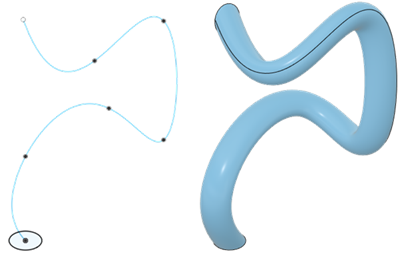
プロファイルまたは平面をパスに沿ってスイープする
ツールバーで、[ソリッド] > [作成] > [スイープ]
 をクリックします。
をクリックします。[スイープ]ダイアログが表示されます。
ダイアログの[フィーチャ]タブで、[タイプ]設定として[単一パス]を選択します。
キャンバスで、パスに沿ってスイープするプロファイルを選択します。
プロファイルをスイープする際に沿わせるパスを選択します。
キャンバスでパスに沿って[距離]マニピュレータ ハンドルをドラッグするか、正確なパーセンテージ値を指定します。
[テーパ角度]を指定して、スイープ ボディのテーパ角度を指定します。
[ねじり角度]を指定して、スイープ ボディをねじります。
[方向]を選択します。
- [垂直]: スイープ ボディをパスに対して垂直な方向に設定します。
- [平行]: スイープ ボディをパスに対して平行な方向に設定します。
[操作]を選択し、関連する設定を調整します。
 [結合]: 新しいボディを既存のボディと結合します。
[結合]: 新しいボディを既存のボディと結合します。 [切り取り]: 既存のボディから領域を除去します。
[切り取り]: 既存のボディから領域を除去します。- [切り取るオブジェクト]: 切り取るオブジェクトをオンまたはオフにします。
 [交差]: 既存のボディと新しいボディとの交点にボディを作成します。
[交差]: 既存のボディと新しいボディとの交点にボディを作成します。- [切り取るオブジェクト]: 切り取るオブジェクトをオンまたはオフにします。
 [新規ボディ]: アクティブなコンポーネントに新しいボディを作成します。
[新規ボディ]: アクティブなコンポーネントに新しいボディを作成します。 [新規コンポーネント]: 新規コンポーネントに新規ボディを作成します。
[新規コンポーネント]: 新規コンポーネントに新規ボディを作成します。
省略可能: [解析]タブで、コンテキスト内でプレビューした結果を解析する[解析タイプ]を選択します。
- [なし]: 解析を表示しません。
- [ゼブラ]: ボディに交互の白黒のストライプを表示して、サーフェス曲率を解析しやすくします。
- [曲率マップ]: ボディにカラー グラデーションを表示して、サーフェス曲率の高い領域と低い領域を解析しやすくします。
- [アイソカーブ解析]: UV マッピングと曲率コームを適用して、サーフェス曲率の品質を解析しやすくします。
[OK]をクリックします。
プロファイルがパスに沿って押し出され、キャンバスにソリッド ボディが表示されます。
パスに沿ってソリッド ボディをスイープする
ツールバーで、[ソリッド] > [作成] > [スイープ]
 をクリックします。
をクリックします。[スイープ]ダイアログが表示されます。
ダイアログで、スイープの[タイプ]として[ソリッド スイープ]を選択します。
キャンバスで、パスに沿ってスイープするボディを選択します。
プロファイルをスイープする際に沿わせるパスを選択します。
キャンバスでパスに沿って[距離]マニピュレータ ハンドルをドラッグするか、正確なパーセンテージ値を指定します。
[テーパ角度]を指定して、スイープ ボディのテーパ角度を指定します。
[ねじり角度]を指定して、スイープ ボディをねじります。
[方向]と関連する設定を選択します。
- [垂直]: スイープ ボディをパスに対して垂直な方向に設定します。
- [平行]: スイープ ボディをパスに対して平行な方向に設定します。
- [位置合わせ]: 選択した軸に対してスイープ オブジェクトの方向を合わせます。
- [軸]: オブジェクトの方向を決める軸を選択します。オブジェクトは、パスに沿ってスイープされるときに軸を中心に回転する場合があります。
[操作]を選択し、関連する設定を調整します。
 [結合]: 新しいボディを既存のボディと結合します。
[結合]: 新しいボディを既存のボディと結合します。 [切り取り]: 既存のボディから領域を除去します。
[切り取り]: 既存のボディから領域を除去します。- [切り取るオブジェクト]: 切り取るオブジェクトをオンまたはオフにします。
 [交差]: 既存のボディと新しいボディとの交点にボディを作成します。
[交差]: 既存のボディと新しいボディとの交点にボディを作成します。- [切り取るオブジェクト]: 切り取るオブジェクトをオンまたはオフにします。
 [新規ボディ]: アクティブなコンポーネントに新しいボディを作成します。
[新規ボディ]: アクティブなコンポーネントに新しいボディを作成します。 [新規コンポーネント]: 新規コンポーネントに新規ボディを作成します。
[新規コンポーネント]: 新規コンポーネントに新規ボディを作成します。
省略可能: [解析]タブで、コンテキスト内でプレビューした結果を解析する[解析タイプ]を選択します。
- [なし]: 解析を表示しません。
- [ゼブラ]: ボディに交互の白黒のストライプを表示して、サーフェス曲率を解析しやすくします。
- [曲率マップ]: ボディにカラー グラデーションを表示して、サーフェス曲率の高い領域と低い領域を解析しやすくします。
- [アイソカーブ解析]: UV マッピングと曲率コームを適用して、サーフェス曲率の品質を解析しやすくします。
[OK]をクリックします。
ボディがパスに沿ってスイープされ、新しいスイープされたソリッド ボディがキャンバスに表示されます。
ガイド レールを使用してスイープ ボディの尺度と方向をコントロールする
ツールバーで、[ソリッド] > [作成] > [スイープ]
 をクリックします。
をクリックします。[スイープ]ダイアログが表示されます。
ダイアログの[フィーチャ]タブで、[タイプ]設定として[パスとガイド レール]を選択します。
キャンバスで、パスに沿ってスイープするプロファイルを選択します。
プロファイルをスイープする際に沿わせるパスを選択します。
パスに沿ってスイープするときのプロファイルの尺度と方向をコントロールするガイド レールを選択します。
省略可能: [方向反転]をクリックすると、プロファイルがパスに沿ってスイープされる方向が反転します。
[範囲]タイプを選択し、関連する距離の値を調整します。
- [パスに垂直]: ガイド レールの終端に対して垂直なパスに沿った点までスイープ ボディを延長します。
- キャンバスでパスに沿って[距離]マニピュレータ ハンドルをドラッグするか、正確なパーセンテージ値を指定します。
- [全範囲]: パスの長さ全体までスイープ ボディを延長します。
- キャンバスでパスに沿って[パスの距離]マニピュレータ ハンドルをドラッグするか、正確なパーセンテージ値を指定します。
- キャンバスでガイド レールに沿って[ガイド レールの距離]マニピュレータ ハンドルをドラッグするか、正確なパーセンテージ値を指定します。
- [パスに垂直]: ガイド レールの終端に対して垂直なパスに沿った点までスイープ ボディを延長します。
[プロファイル尺度]設定を選択します。
- [尺度]: プロファイルを X および Y 方向に尺度変更します。
- [ストレッチ]: プロファイルを X 方向にのみ尺度変更し、Y 方向を維持しながらパスとガイド レールの間でストレッチします。
- [なし]: プロファイルの尺度は変更されませんが、ガイド レールを使用してスイープ ボディの方向を設定することはできます。
操作を選択します。
省略可能: [解析]タブで、コンテキスト内でプレビューした結果を解析する[解析タイプ]を選択します。
[OK]をクリックします。
プロファイルがパスに沿って押し出され、ガイド レールに従って方向と尺度が設定されて、キャンバスにソリッド ボディが表示されます。
ガイド サーフェスを使用してスイープ ボディの方向をコントロールする
ツールバーで、[ソリッド] > [作成] > [スイープ]
 をクリックします。
をクリックします。[スイープ]ダイアログが表示されます。
ダイアログの[フィーチャ]タブで、[タイプ]設定として[パスとガイド サーフェス]を選択します。
キャンバスで、パスに沿ってスイープするプロファイルを選択します。
プロファイルをスイープする際に沿わせるパスを選択します。
パスに沿ってスイープするときのプロファイルの尺度と方向をコントロールするガイド サーフェスを選択します。
キャンバスでパスに沿って[距離]マニピュレータ ハンドルをドラッグするか、正確なパーセンテージ値を指定します。
操作を選択します。
省略可能: [解析]タブで、コンテキスト内でプレビューした結果を解析する[解析タイプ]を選択します。
[OK]をクリックします。
プロファイルがパスに沿って押し出され、ガイド レールに従って方向が設定されて、キャンバスにソリッド ボディが表示されます。
ヒント
- 選択セットを動的にコントロールするには、[接面チェーン]を使用します。
- [距離]、[テーパ角度]、および[ねじり角度]の各設定を調整して、スイープ ボディの距離、テーパ、ねじれをコントロールします。
- スイープ ボディの尺度と方向をさらにコントロールするには、ガイド レールまたはガイド サーフェスを使用します。